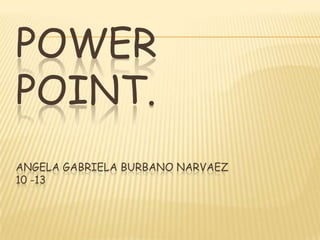
Presentacin punto# 2
- 1. POWER POINT. ANGELA GABRIELA BURBANO NARVAEZ 10 -13
- 2. REGLAS Y GUÍAS: ÚTILES PARA INSERTAR IMÁGENES Y TEXTO DENTRO DE LA DIAPOSITIVA. *LAS REGLAS: SIRVE PARA UBICAR LOS OBJETOS A UNA DISTANCIA ADECUADA DE LOS DEMÁS. SE ACTIVAN EN LA PESTAÑA VISTA; Y ESTAS SE UBICAN VERTICAL O HORIZONTALMENTE.
- 3. *LA CUADRICULA: LÍNEAS QUE DIVIDEN LA DIAPOSITIVA EN SECCIONES, FORMANDO PEQUEÑOS CUADROS Y DONDE SE PUEDE SITUAR ALGÚN OBJETÓ MÁS FÁCIL. PARA ACTIVAR LA CUADRICULA VAMOS A LA PESTAÑA VISTA EN LA OPCIÓN LÍNEAS DE CUADRICULA AQUÍ TAMBIÉN PODEMOS MODIFICAR LA CUADRICULA HACIENDO CLIC DERECHO A LA DIAPOSITIVA Y SELECCIONAMOS LA OPCIÓN CUADRICULA Y GUÍAS.
- 4. *LAS GUÍAS: LÍNEAS DESCONTINÚAS QUE DIVIDEN LA DIAPOSITIVA EN CUATRO SECCIONES IGUALES, POR LO TANTO ES ASÍ COMO PODEMOS CONOCER EL CENTRO DE LA DIAPOSITIVA ESTAS LÍNEAS NO APARECEN AL VISUALIZAR LA PRESENTACIÓN Y PARA VISUALIZAR LAS GUÍAS DAMOS CLIC DERECHO EN LA DIAPOSITIVA SELECCIONAMOS LA OPCIÓN CUADRICULA Y GUÍAS EN LA VENTANA SELECCIONAMOS LA OPCIÓN MOSTRAR GUÍAS DE DIBUJO EN LA PANTALLA
- 5. TRABAJAR CON TEXTO. PODEMOS EN LAS DIAPOSITIVAS TRABAJAR TEXTOS Y APLICAR OPERACIONES, COMO EL TAMAÑO DE LA LETRA, COLOR, FORMA ORGANIZARLOS POR PÁRRAFOS, APLICARLES SANGRÍA. *INSERTAR TEXTOS: HACEMOS CLIC EN EL RECUADRO DE A DIAPOSITIVA EN EL CUAL QUEREMOS AGREGAR EL TEXTO Y ESTE APARECERÁ AUTOMÁTICAMENTE
- 6. *AÑADIR TEXTO NUEVO: SE UTILIZA CUANDO LOS CUADROS DE TEXTO QUE TIENE LA DIAPOSITIVA NO SON SUFICIENTES, ENTONCES DEBEMOS AÑADIR NUEVOS CUADROS DE TEXTOS PARA HACERLO DEBEMOS IR A LA PESTAÑA INSERTAR Y DAR CLIC EN LA OPCIÓN INSERTAR CUADRO DE TEXTO DESPUÉS UBICAMOS EL CURSOR DONDE DESEAMOS UBICAR Y CON CLIC IZQUIERDO SOSTENIDO LE VAMOS DANDO EL TAMAÑO QUE QUERAMOS.
- 7. GRAFICAS *INSERTAR GRAFICO: PARA INSERTAR UN GRAFICO SOLO DEBEMOS IR A LA PESTAÑA INSERTAR Y DAR CLIC EN LA OPCIÓN GRAFICO Y LISTO *MODIFICAR TIPO DE GRAFICO: CUANDO TRABAJAMOS CON GRAFICAS EN LA PESTAÑA DISEÑO SE ACTIVARAN UNAS OPCIONES COMO SON: EDITAR DATOS, DISEÑO RÁPIDO, CAMBIAR TIPO DE GRAFICA. CON ESTAS OPCIONES PODRÁS TENER ÉXITO EN LO QUE DESEAS HACER *OPCIONES DE DISEÑO: PUEDE UTILIZAR LOS BOTONES DE LA SECCIÓN ETIQUETAS DE LA PESTAÑA PRESENTACIÓN PARA OCULTAR O MOSTRAR ETIQUETAS DEL GRÁFICO, COMO POR EJEMPLO LA LEYENDA, EL TÍTULO, LOS RÓTULOS DE LOS EJES Y MUCHOS MÁS. *CREAR UN ORGANIGRAMA: PARA CREAR UN ORGANIGRAMA TIENES QUE SELECCIONAR DE LA PESTAÑA INSERTAR LA OPCIÓN SMARTART Y LISTO
- 8. GRAFICAS AÑADIR TEXTO EN LOS CUADROS DE UN DIAGRAMA: SOLODEBEMOSDARCLICIZQUIERDOSOBREELCUADRODELDIA GRAMAENELQUEQUEREMOSESCRIBIR. AGREGAR RELACIONES EN EL ORGANIGRAMA: PARAAÑADIRNIVELESENELORGANIGRAMADEBEMOSSITUARN OSENELCUADROAPARTIRDELCUALQUEREMOSINSERTARELNIV EL;VAMOSAELMENÚAGREGARFORMAENLAPESTAÑADISEÑOYS ELECCIONAMOSAGREGARFORMADEBAJO
